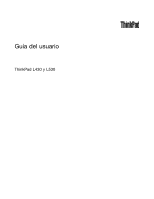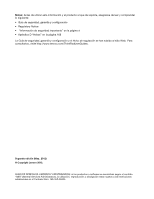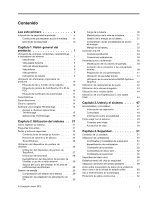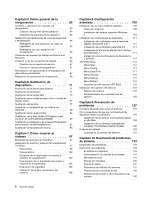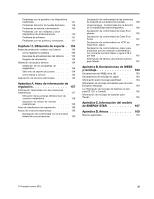Lenovo ThinkPad L530 (Spanish) User Guide
Lenovo ThinkPad L530 Manual
 |
View all Lenovo ThinkPad L530 manuals
Add to My Manuals
Save this manual to your list of manuals |
Lenovo ThinkPad L530 manual content summary:
- Lenovo ThinkPad L530 | (Spanish) User Guide - Page 1
Guía del usuario ThinkPad L430 y L530 - Lenovo ThinkPad L530 | (Spanish) User Guide - Page 2
.com/ThinkPadUserGuides. Segunda edición (May. 2012) © Copyright Lenovo 2012. AVISO DE DERECHOS LIMITADOS Y RESTRINGIDOS: si los productos o software se suministran según el contrato "GSA" (General Services Administration), la utilización, reproducción o divulgación están sujetas a las restricciones - Lenovo ThinkPad L530 | (Spanish) User Guide - Page 3
14 Software y tecnologías ThinkVantage 14 del icono del UltraNav en el área de notificaciones de Windows 29 Gestión de energía 29 Comprobación del estado . 29 Utilización del adaptador de alimentación de CA 30 © Copyright Lenovo 2012 Carga de la batería 30 Maximización de la vida de la - Lenovo ThinkPad L530 | (Spanish) User Guide - Page 4
ThinkPad para Windows 7 111 Instalación otros controladores de dispositivos y software 112 ThinkPad Setup 112 Menú Main 113 Menú Config 113 Menú Date de líquidos en el teclado . . 134 Mensajes de error 134 Errores sin mensajes 136 Errores de pitido 137 Problemas de módulos de memoria . . - Lenovo ThinkPad L530 | (Spanish) User Guide - Page 5
en Japón para productos que se conectan a alimentación con corriente nominal inferior o igual a 20 A por fase 161 Información de servicio de producto Lenovo para Taiwán 161 Apéndice B. Declaraciones de WEEE y reciclaje 163 Declaraciones de WEEE de la UE 163 Declaraciones de reciclaje de Jap - Lenovo ThinkPad L530 | (Spanish) User Guide - Page 6
iv Guía del usuario - Lenovo ThinkPad L530 | (Spanish) User Guide - Page 7
objetos, se pueda pisar sobre ellos, tropezar con ellos o de cualquier otra forma estén sujetos a un trato que pudiera perturbar el funcionamiento del sistema. © Copyright Lenovo 2012 v - Lenovo ThinkPad L530 | (Spanish) User Guide - Page 8
se incluye en el sistema. La información de este documento no altera los términos del acuerdo de compra ni la Garantía limitada de Lenovo®. Para obtener más información, consulte la "Información de garantía" en la Guía de seguridad, garantía y configuración que viene con el sistema. La seguridad del - Lenovo ThinkPad L530 | (Spanish) User Guide - Page 9
más asistencia. Para ver una lista de los números de teléfono de Servicio y soporte, consulte el siguiente sitio web: http://www.lenovo.com/support/phone Inspeccione con frecuencia el sistema y sus componentes para comprobar que no existen daños, desgaste o indicios de peligro. Si tiene alguna - Lenovo ThinkPad L530 | (Spanish) User Guide - Page 10
como opciones. Las piezas de repuesto aprobadas para la instalación del cliente se denominan Unidades sustituibles por el cliente, o CRU. Lenovo proporciona documentación con instrucciones, cuando resulta adecuado que los clientes instalen opciones o sustituyan CRU. Debe seguir exactamente todas las - Lenovo ThinkPad L530 | (Spanish) User Guide - Page 11
de seguridad. Nunca sobrecargue una toma de alimentación eléctrica. La carga global del sistema no debería superar el 80 por ciento de la © Copyright Lenovo 2012 ix - Lenovo ThinkPad L530 | (Spanish) User Guide - Page 12
sobre la batería PELIGRO Todos los sistemas personales fabricados por Lenovo contienen una batería de tipo moneda para proporcionar alimentación al sistema. Además, muchos productos portátiles, como por ejemplo los PC portátiles, utilizan una batería recargable para proporcionar alimentación al - Lenovo ThinkPad L530 | (Spanish) User Guide - Page 13
ía contiene una pequeña cantidad de sustancias dañinas. Para evitar posibles daños: • Sustitúyala sólo por una batería del tipo recomendado por Lenovo. • Mantenga la batería alejada del fuego. • No la exponga al agua ni a la lluvia. • No intente desmontarla. • No la cortocircuite. • Manténgala lejos - Lenovo ThinkPad L530 | (Spanish) User Guide - Page 14
Deseche la batería de acuerdo con las ordenanzas o disposiciones locales. La siguiente declaración se aplica a los usuarios del estado de California, EE.UU. Información sobre perclorato de California: Los productos que contienen baterías de celda de moneda de litio con dióxido de manganeso pueden - Lenovo ThinkPad L530 | (Spanish) User Guide - Page 15
ón a la toma eléctrica o receptáculo de la pared sólo después de que se hayan conectado todos los demás cables eléctricos al sistema. © Copyright Lenovo 2012 xiii - Lenovo ThinkPad L530 | (Spanish) User Guide - Page 16
uso de auriculares que no cumplen la especificación EN 50332-2 puede ser peligroso debido a niveles de presión de sonido excesivos. Si el sistema Lenovo se entregó con auriculares o cascos en el paquete, como un conjunto, la combinación de los auriculares y el sistema ya cumple las especificaciones - Lenovo ThinkPad L530 | (Spanish) User Guide - Page 17
los bebés y los niños para evitar el peligro de asfixia. Aviso para usuarios de tablet PC Aviso de seguridad para usuarios de Australia PELIGRO No conecte la línea telefónica mientras utilice la vese las manos después de su manipulación. Guarde estas instrucciones. © Copyright Lenovo 2012 xv - Lenovo ThinkPad L530 | (Spanish) User Guide - Page 18
xvi Guía del usuario - Lenovo ThinkPad L530 | (Spanish) User Guide - Page 19
Entorno operativo" en la página 14 • "Software y tecnologías ThinkVantage" en la página 14 Ubicación de controles, conectores, sistema. Vista frontal Figura 1. vista frontal del sistema ThinkPad L430 y L530 1 Cámara integrada (en algunos modelos) 3 Indicadores TrackPoint © Copyright Lenovo 2012 1 - Lenovo ThinkPad L530 | (Spanish) User Guide - Page 20
12 Ranura de Mini-Tarjeta PCI Express para tarjeta LAN inalámbrica/WiMAX 14 Botón negro 1 Cámara un dispositivo de puntero de UltraNav exclusivo para Lenovo. Las operaciones de apuntar, seleccionar y arrastrar entrar al programa ThinkPad Setup o ingresar al sistema operativo Windows®. Para obtener - Lenovo ThinkPad L530 | (Spanish) User Guide - Page 21
ranura de Mini-Tarjeta PCI Express para establecer conexiones inalámbricas. Nota: WiMAX solo se soporta en los modelos L530 para Japón. 13 65. Vista lateral derecha Figura 2. vista del lateral derecho del sistema ThinkPad L430 y L530 1 Cerradura de seguridad 3 Unidad óptica 5 Ranura de lector de - Lenovo ThinkPad L530 | (Spanish) User Guide - Page 22
é en modo de hibernación o apagado, deberá conectar el sistema a una fuente de alimentación de CA y cambiar los valores de Always On USB en ThinkPad Setup y en el programa Power Manager Para obtener más información, consulte "Menú Config" en la página 113. 3 Unidad óptica El sistema tiene una ranura - Lenovo ThinkPad L530 | (Spanish) User Guide - Page 23
izquierdo Figura 3. vista del lateral izquierdo del sistema ThinkPad L430 y L530 1 Rejillas de ventilación 3 Conector Mini DisplayPort 3.0 funciona solamente en el sistema operativo Windows 7. Si utiliza otro sistema operativo Windows en lugar de Windows 7, el conector funciona como conector USB - Lenovo ThinkPad L530 | (Spanish) User Guide - Page 24
vista inferior del sistema ThinkPad L430 y L530 1 Batería 3 Conector de estación de acoplamiento 5 Ranura de ampliación de memoria 2 Ranura de tarjeta Módulo de identificación de suscriptor (SIM) 4 Unidad de disco duro o unidad de estado sólido 6 Ranura de Mini-Tarjeta PCI - Lenovo ThinkPad L530 | (Spanish) User Guide - Page 25
de Lenovo. Para PCI Express para las conexiones WAN inalámbricas. Para algunos modelos, es posible que haya una unidad de estado sólido mSATA instalada en lugar de la tarjeta WAN inalámbrica para almacenamiento de datos. Vista posterior Figura 5. vista posterior del sistema ThinkPad L430 y L530 - Lenovo ThinkPad L530 | (Spanish) User Guide - Page 26
PELIGRO Para evitar el riesgo de descargas eléctricas, no conecte el cable telefónico al conector Ethernet. Conecte solamente un cable Ethernet a este conector. Hay dos indicadores que muestran el estado de la conexión de red. Uno está ubicado en la parte superior derecha del conector y el otro en - Lenovo ThinkPad L530 | (Spanish) User Guide - Page 27
la batería deja de parpadear, pero la carga puede continuar hasta que esté cargada en un 100%. • Parpadeo rápido en naranja: se ha producido un error en la batería. • Apagado: la batería no está instalada o el sistema está apagado. Nota: Si el sistema está funcionando con energía de la batería, el - Lenovo ThinkPad L530 | (Spanish) User Guide - Page 28
FCC y etiqueta IC Certification, y la etiqueta Windows Certificate of Authenticity (COA). Etiqueta de tipo identifica al sistema. Si se pone en contacto con Lenovo para obtener ayuda, el tipo y número de de IC o ID de FCC para la Mini-Tarjeta PCI Express que se muestra en el alojamiento del sistema. - Lenovo ThinkPad L530 | (Spanish) User Guide - Page 29
" en la página 89 or "Sustitución e instalación y de la tarjeta PCI Express para conexión de WAN inalámbrica" en la página 91. Etiqueta de Certificado de autenticidad Está adherida la etiqueta COA (Certificado de autenticidad) de Windows para el sistema operativo preinstalado. En esta etiqueta est - Lenovo ThinkPad L530 | (Spanish) User Guide - Page 30
Inicio, pulse con el botón derecho del ratón en PC y, a continuación, pulse Propiedades. Memoria Memoria de acceso aleatorio ThinkPad L430 - Tamaño: 14,0 pulgadas - Resolución: - LCD: hasta 1366 x 768 o 1600 x 900, dependiendo del modelo - Monitor externo: hasta 2560 x 1600 • Modelos ThinkPad L530 - Lenovo ThinkPad L530 | (Spanish) User Guide - Page 31
• Ranura de ExpressCard (en algunos modelos) • Ranura de Mini PCI ExpressCard para tarjeta WAN inalámbrica o unidad de estado sólido mSATA ThinkPad L430 - Anchura: 354 mm (13,9 pulgadas) - Profundidad: 243 mm (9,6 pulgadas) - Altura: de 29,7 a 31,5 mm (de 1,17 a 1,24 pulgadas) • Modelos ThinkPad L530 - Lenovo ThinkPad L530 | (Spanish) User Guide - Page 32
án preinstalados en su sistema para ayudarle a trabajar con mayor seguridad y facilidad. Nota: Para saber más de las tecnologías ThinkVantage y otras soluciones de sistemas que ofrece Lenovo, vaya a http://www.lenovo.com/support. 14 Guía del usuario - Lenovo ThinkPad L530 | (Spanish) User Guide - Page 33
de ThinkVantage en el sistema operativo Windows 7. Puede acceder a ls aplicaciones desde el programa Lenovo ThinkVantage Tools o desde el Panel de and Recovery® Mejoras en copia de seguridad y restauración Screen Reader Optimizer Optimización de lectura System Update Actualización y - Lenovo ThinkPad L530 | (Spanish) User Guide - Page 34
Hardware y sonido Sistema y seguridad Hardware y sonido Sistema y seguridad Hardware y sonido Lenovo Solution Center Lenovo AutoLock Message Center Plus Mobile Broadband Connect Password Manager Power Manager Screen Reader Optimizer SimpleTap Recovery Media System Update Rescue and Recovery GPS - Lenovo ThinkPad L530 | (Spanish) User Guide - Page 35
dactilar y asociarla a la contraseña de Windows. De esta forma, la autenticación de la usuario seguro y sencillo. GPS Enabler Si la Tarjeta Mini PCI Express instalada en el sistema da soporte a GPS, el sistema período determinado. Lenovo Solution Center El programa Lenovo Solution Center le permite - Lenovo ThinkPad L530 | (Spanish) User Guide - Page 36
proporciona fácil acceso a diversas tecnologías, como por ejemplo: • Lenovo Solution Center • Power Manager • Rescue and Recovery • System Update cuando no pueda iniciar el sistema operativo Windows. Screen Reader Optimizer El programa Screen Reader Optimizer permite obtener la mejor experiencia - Lenovo ThinkPad L530 | (Spanish) User Guide - Page 37
: El programa SimpleTap sólo está disponible en algunos modelos con el sistema operativo Windows 7 preinstalado. Si su modelo Windows 7 no tiene preinstalado el programa SimpleTap, puede descargarlo de http://www.lenovo.com/simpletap. System Update El programa System Update le ayuda a mantener el - Lenovo ThinkPad L530 | (Spanish) User Guide - Page 38
20 Guía del usuario - Lenovo ThinkPad L530 | (Spanish) User Guide - Page 39
a optimizar la utilización del sistema portátil ThinkPad. Para obtener el máximo rendimiento del sistema, consulte la siguiente página web, donde encontrará información útil, como soluciones a problemas y respuestas a preguntas frecuentes: http://www.lenovo.com/support/faq ¿Puedo obtener mi guía del - Lenovo ThinkPad L530 | (Spanish) User Guide - Page 40
en la página 60. ¿Le supone un reto conectarse en distintas ubicaciones? • Para resolver un problema de redes inalámbricas, vaya a http://www.lenovo.com/support/faq. • Benefíciese de las características de red mediante el uso del programa Access Connections. • Para saber más sobre la utilización de - Lenovo ThinkPad L530 | (Spanish) User Guide - Page 41
Imprima las secciones siguientes y guárdelas con el sistema por si se diera el caso de que no pudiera acceder a esta ayuda en línea cuando lo necesitara. • "Instalación de un nuevo sistema operativo" en la página 109 • "El sistema no responde" en la página 133 • "Problemas de alimentación" en la pá - Lenovo ThinkPad L530 | (Spanish) User Guide - Page 42
pantalla - Controladores de dispositivo de conexiones inalámbricas Puede descargar estos controladores desde http://www.lenovo.com/ThinkPadDrivers. Inicio de la configuración de cámara y audio • Fn+F6 Pulse de luz ThinkLight no está disponible en los modelos ThinkPad L430 y L530. 24 Guía del usuario - Lenovo ThinkPad L530 | (Spanish) User Guide - Page 43
inferior derecha de la pantalla. Para obtener información más detallada acerca de cómo controlar el volumen, consulte el sistema de información de ayuda de Windows. Ajuste de los valores de silenciar el micrófono De manera predeterminada, cuando pulsa el botón de silencio del micrófono, todos los - Lenovo ThinkPad L530 | (Spanish) User Guide - Page 44
en conjunto con otra tecla para lograr otras funciones. Para obtener detalles, consulte el sistema de información de ayuda del sistema operativo Windows. Utilización del dispositivo de puntero de UltraNav El sistema se puede suministrar con el dispositivo de puntero del UltraNav. El dispositivo de - Lenovo ThinkPad L530 | (Spanish) User Guide - Page 45
Cambio de valores del dispositivo de puntero UltraNav Para cambiar los valores del pivote UltraNav, pulse Inicio ➙ Panel de control ➙ Hardware y sonido ➙ Mouse ➙ UltraNav. Luego cambie los valores que desee. Utilización del dispositivo de puntero de TrackPoint El dispositivo de puntero del - Lenovo ThinkPad L530 | (Spanish) User Guide - Page 46
Cambio del capuchón El capuchón 1 situado en el extremo del pivote TrackPoint es extraíble. Puede sustituirlo tal como se muestra en el dibujo. Nota: Si sustituye el teclado, el nuevo teclado se proporcionará sólo con el capuchón predeterminado. Si lo desea, puede conservar el capuchón del teclado - Lenovo ThinkPad L530 | (Spanish) User Guide - Page 47
el área de notificaciones de Windows. Para habilitar la visualización del icono UltraNav en el área de notificaciones de Windows, haga lo siguiente: 1. la batería. Pase más tiempo desenchufado con las baterías de ThinkPad. La movilidad ha revolucionado los negocios permitiéndole llevar su trabajo - Lenovo ThinkPad L530 | (Spanish) User Guide - Page 48
el estado de carga de la batería en cualquier momento mirando el icono del medidor de la batería situado en el área de notificaciones de Windows. Nota: Para prolongar la vida de la batería, el sistema no empieza a recargar la batería si la alimentación restante es superior a un 95%. 30 Gu - Lenovo ThinkPad L530 | (Spanish) User Guide - Page 49
en la modalidad pantalla en blanco, haga clic con el botón secundario en el icono indicador de batería del área de notificación de Windows y seleccione Apagar pantalla. • Suspensión. En modalidad de suspensión, el trabajo se guarda en la memoria y, a continuación, en la unidad de estado sólido, o la - Lenovo ThinkPad L530 | (Spanish) User Guide - Page 50
diseñadas para otros sistemas. Si se instala una batería no autorizada o una batería diseñada para otro sistema, el sistema no se cargará. Atención: Lenovo no se hace responsable del rendimiento ni de la seguridad de las baterías no autorizadas, ni tampoco otorga ninguna garantía por las anomalías - Lenovo ThinkPad L530 | (Spanish) User Guide - Page 51
batería contiene una pequeña cantidad de sustancias dañinas. Para evitar posibles daños: • Sustitúyala sólo por una batería del tipo recomendado por Lenovo. • Mantenga la batería alejada del fuego. • No la exponga a excesivo calor. • No la exponga al agua ni a la lluvia. • No la cortocircuite. • Gu - Lenovo ThinkPad L530 | (Spanish) User Guide - Page 52
adaptadores de red para conectarse a Internet y a la red de LAN inalámbrica o LAN cableada de la empresa. Nota: Algunos sistemas portátiles ThinkPad se proporcionan con una tarjeta de WAN inalámbrica incorporada que le permite establecer conexiones inalámbricas a través de redes públicas o privadas - Lenovo ThinkPad L530 | (Spanish) User Guide - Page 53
una tarjeta de redes inalámbricas como opción de Lenovo en http://www.lenovo.com/accessories/services/index.html. Consejos para la utilización de la caracter por proveedores de servicio inalámbrico. Algunos sistemas portátiles ThinkPad se proporcionan con una tarjeta de WAN inalámbrica incorporada - Lenovo ThinkPad L530 | (Spanish) User Guide - Page 54
la utilización de la función Bluetooth, consulte el sistema de información de ayuda de Windows y el sistema de información de ayuda de Bluetooth. Utilización de WiMAX Algunos sistemas portátiles ThinkPad se proporcionan con una tarjeta de LAN inalámbrica incorporada que integra tecnología WiMAX - Lenovo ThinkPad L530 | (Spanish) User Guide - Page 55
Comprobación del estado de conexión inalámbrica Puede comprobar el estado de la señal de la conexión inalámbrica y la potencia de la señal inalámbrica del sistema a través del indicador de batería de Access Connections en la barra de tareas o a través del icono de Access Connections y del icono del - Lenovo ThinkPad L530 | (Spanish) User Guide - Page 56
- La alimentación a la radio inalámbrica está desactivada. - La alimentación de la radio inalámbrica está activada. Ninguna asociación. - La alimentación de la radio inalámbrica está activada. Ninguna señal. - La alimentación de la radio inalámbrica está activada. La potencia de la señal de la - Lenovo ThinkPad L530 | (Spanish) User Guide - Page 57
con esa resolución. Para obtener más detalles, consulte los manuales que se proporcionan con el monitor. Puede establecer cualquier resoluci instalación de este controlador y utilice el controlador proporcionado con el monitor. 14. Después de actualizar el controlador, pulse Cerrar. 15. Pulse Aceptar - Lenovo ThinkPad L530 | (Spanish) User Guide - Page 58
opcional, puede conectar un monitor DVI al sistema a través de un conector DVI de dicha unidad: • ThinkPad Mini Dock Series 3 • ThinkPad Mini Dock Plus Series 3 • Mini Dock Series 3 with USB 3.0 • Mini Dock Plus Series 3 with USB 3.0 Notas: • La modalidad de pantalla que se puede utilizar depende de - Lenovo ThinkPad L530 | (Spanish) User Guide - Page 59
Utilización del conector Mini DisplayPort El sistema tiene un conector mini DisplayPort, la interfaz de pantalla digital más moderna para conectar varios dispositivos externos, como monitores CRT, proyectores o incluso televisores de alta definición. Este conector compacto habilita la configuración - Lenovo ThinkPad L530 | (Spanish) User Guide - Page 60
ón de la característica NVIDIA Optimus Graphics Algunos sistemas portátiles ThinkPad admiten la función NVIDIA Optimus Graphics. Para lograr el mejor equilibrio NVIDIA Optimus Graphics está soportada solamente en el sistema operativo Windows 7. Utilización de características de audio El sistema está - Lenovo ThinkPad L530 | (Spanish) User Guide - Page 61
Tabla 3. Lista de características de audio Dispositivo de audio Auriculares con un conector de 3,5 mm de 4 polos Conector de audio combinado Funciones de auricular y micrófono soportadas Conector de auricular de la estación de acoplamiento Sólo función de auricular soportada. Función de micró - Lenovo ThinkPad L530 | (Spanish) User Guide - Page 62
grabación múltiple Esta unidad puede leer discos DVD-ROM, discos DVD-R, discos DVD-RAM, discos DVD-RW y todos los tipos de CD, como por ejemplo discos CD- de audio. Además, puede grabar en discos DVD-R, discos DVD-RW, discos DVD-RAM de tipo II, discos CD-RW de velocidad alta y estándar y discos CD - Lenovo ThinkPad L530 | (Spanish) User Guide - Page 63
un lugar seguro para su futura utilización. Nota: Si no extrae la tarjeta del sistema después de expulsar la tarjeta del sistema operativo Windows, ya no se podrá acceder a la tarjeta. Para acceder a la tarjeta, deberá extraerla primero y, a continuación, insertarla de nuevo. Capítulo 2. Utilizaci - Lenovo ThinkPad L530 | (Spanish) User Guide - Page 64
46 Guía del usuario - Lenovo ThinkPad L530 | (Spanish) User Guide - Page 65
ón sobre el modo de disponer el área de trabajo, configurar el equipo del sistema y establecer hábitos de trabajo saludables. Lenovo se compromete a proporcionar la información y la tecnología más actualizadas a nuestros clientes con discapacidades. Consulte nuestra información sobre el tema de - Lenovo ThinkPad L530 | (Spanish) User Guide - Page 66
frecuentes. Muchas soluciones de productos ThinkPad están disponibles para ayudarle a modificar y ampliar el sistema en función de sus necesidades. Acceda al siguiente sitio Web para ver algunas de estas opciones en: http://www.lenovo.com/accessories/services/index.html. Explore las opciones - Lenovo ThinkPad L530 | (Spanish) User Guide - Page 67
ellas a través de la World Wide Web http://www.lenovo.com/healthycomputing. Tecnologías de asistencia Algunas tecnologías de accesibilidad debe pasar primero un proceso de conversión. Una solución convierte los archivos PDF de Adobe en un formato legible para los programas de lectores de pantallas. - Lenovo ThinkPad L530 | (Spanish) User Guide - Page 68
de hacer el equipaje cuando va a viajar: • Adaptador de alimentación de CA ThinkPad • Adaptador Combo de CC/CA de ThinkPad • Ratón externo, si está acostumbrado a utilizarlo • Cable Ethernet • Batería Para comprar accesorios de viaje, vaya a http://www.lenovo.com/accessories. 50 Guía del usuario - Lenovo ThinkPad L530 | (Spanish) User Guide - Page 69
implementar el dispositivo de bloqueo y la característica de seguridad. Lenovo no emite comentarios, juicios ni garantías sobre el funcionamiento, la reanudar el funcionamiento. Nota: si se ha establecido una contraseña de Windows, se le solicitará que la especifique. Especificación de contraseñas - Lenovo ThinkPad L530 | (Spanish) User Guide - Page 70
principal del programa ThinkPad Setup. 5. New Password, vuelva a escribir la contraseña de disco duro nueva y pulse Intro. Nota: Es aconsejable anotar la contraseña en un lugar seguro. De lo contrario, si se le olvida, tendrá que llevar el sistema a un distribuidor o representante de ventas de Lenovo - Lenovo ThinkPad L530 | (Spanish) User Guide - Page 71
logotipo, pulse F1. Se abre el menú principal del programa ThinkPad Setup. 5. Seleccione Security, utilizando las teclas de dirección del para escribir la nueva contraseña, escriba la nueva contraseña en el campo Enter New Password. Pulse Intro. Notas: - Puede establecer la longitud mínima de una - Lenovo ThinkPad L530 | (Spanish) User Guide - Page 72
o las contraseñas de usuario y maestra, Lenovo no podrá restablecer las contraseñas ni recuperar gina 53, escriba la contraseña para acceder al programa ThinkPad Setup. Para cambiar o eliminar la contraseña de deje en blanco los campos Enter New Password y Confirm New Password, y pulse Intro. Se - Lenovo ThinkPad L530 | (Spanish) User Guide - Page 73
de disco duro - Cambio del valor del chip de seguridad - Función de habilitación o inhabilitación de la opción F12 Boot Device List - Función de habilitar o inhabilitar Boot Order Lock - Habilitación o inhabilitación de la característica Flash BIOS Updating by End-Users - Habilitación o inhabilitaci - Lenovo ThinkPad L530 | (Spanish) User Guide - Page 74
New Password en blanco. Pulse Intro. Atención: Es aconsejable anotar la contraseña y guardarla en un lugar seguro. Si olvida la contraseña de supervisor, Lenovo no podrá restablecerla. Deberá llevar el sistema a un distribuidor o representante de márqueting de Lenovo el programa ThinkPad Setup, se - Lenovo ThinkPad L530 | (Spanish) User Guide - Page 75
de unidad BitLocker. Para ver detalles sobre la Encriptación de unidad Windows BitLocker, consulte la Ayuda de Windows 7 y el programa de soporte, o busque en el sitio web de "Microsoft Windows BitLocker Drive Encryption Step-by-Step Guide". Unidad de disco duro de cifrado de disco o unidad de - Lenovo ThinkPad L530 | (Spanish) User Guide - Page 76
pantalla con el logotipo, pulse F1. Se abre el menú principal del programa ThinkPad Setup. 5. Utilizando las teclas de cursor, desplácese hasta Security. Se abrir desde el sitio web de Lenovo. Para descargar Client Security Solution, vaya a http://www.lenovo.com/support. A continuación, siga las - Lenovo ThinkPad L530 | (Spanish) User Guide - Page 77
que haya solicitado, es posible que el sistema incluya un Lector de huellas dactilares integrado. Registrando la huella dactilar y asociándola a una contraseña de Windows, puede iniciar sesión en el sistema pasando el dedo sobre el lector, sin tener que escribir ninguna contraseña. Por lo tanto, la - Lenovo ThinkPad L530 | (Spanish) User Guide - Page 78
. 2. Cuando se le solicite, pase el dedo sobre el lector. 3. Cuando se le solicite, escriba la contraseña de Windows. La huella dactilar registrada está ahora asociada a la contraseña de Windows. La próxima vez que inicie el sistema, podrá iniciar la sesión en el sistema deslizando el dedo sobre el - Lenovo ThinkPad L530 | (Spanish) User Guide - Page 79
datos está inhabilitado en un sistema operativo como Windows. Los datos siguen estando ahí, incluso si parece aplicación, vaya al sitio web de Lenovo en http://www.lenovo.com/support. Nota: La ejecución de la ThinkPad Setup Menu Extension Utility y está disponible como un elemento de menú en ThinkPad - Lenovo ThinkPad L530 | (Spanish) User Guide - Page 80
preinstalado de software antivirus para que pueda detectar y eliminar virus. El programa antivirus está diseñado para ayudarle a detectar y eliminar virus. Lenovo proporciona una versión completa de software antivirus en el sistema con una subscripción gratuita de 30 días. Después de estos 30 días - Lenovo ThinkPad L530 | (Spanish) User Guide - Page 81
se proporciona información acerca de las soluciones de recuperación que proporciona Lenovo. Contiene los siguientes temas: • "Creación y utilización de soportes un soporte de arranque y un soporte de datos. La licencia de Microsoft Windows le permite crear sólo un soporte de datos, por lo que es - Lenovo ThinkPad L530 | (Spanish) User Guide - Page 82
recuperación, pulse Inicio ➙ Todos los programas ➙ Lenovo ThinkVantage Tools ➙ Discos de Factory Recovery. A repetidamente la tecla F12 mientras enciende el sistema. Cuando se abra Startup Device Menu, suelte la tecla F12. 3. Seleccione el dispositivo de arranque Windows. 64 Guía del usuario - Lenovo ThinkPad L530 | (Spanish) User Guide - Page 83
a cabo una operación de copia de seguridad con el programa Rescue and Recovery, haga lo siguiente: 1. En el escritorio de Windows, pulse Inicio ➙ Todos los programas ➙ Lenovo ThinkVantage Tools ➙ Mejoras en copia de seguridad y restauración. Se abre el programa Rescue and Recovery. 2. En la ventana - Lenovo ThinkPad L530 | (Spanish) User Guide - Page 84
C: ) se suprimirán en el proceso de recuperación. Si es posible, haga copias de los archivos importantes. Si no puede iniciar el sistema operativo Windows, puede utilizar la característica de rescate de archivos del espacio de trabajo de Rescue and Recovery para copiar archivos de la unidad de disco - Lenovo ThinkPad L530 | (Spanish) User Guide - Page 85
haga lo siguiente: 1. En el escritorio de Windows, pulse Inicio ➙ Todos los programas ➙ Lenovo ThinkVantage Tools ➙ Mejoras en copia de seguridad y mientras enciende el sistema. Cuando se abre el menú Boot, suelte la tecla F12. 3. En el menú Boot, seleccione la unidad de disco duro USB como primer - Lenovo ThinkPad L530 | (Spanish) User Guide - Page 86
C:\SWTOOLS. 3. Abra la carpeta DRIVERS. Dentro de la carpeta DRIVERS hay varias subcarpetas con los nombres los descargue del sitio web Windows Update. Obténgalos de Lenovo. Para obtener más informaci la secuencia de dispositivos de arranque del programa ThinkPad Setup. Consulte "Menú Startup" en la - Lenovo ThinkPad L530 | (Spanish) User Guide - Page 87
de dispositivos de arranque. Para obtener más información sobre el programa ThinkPad Setup, consulte "ThinkPad Setup" en la página 112. Es importante crear lo antes posible un soporte de rescate y un conjunto de soportes de recuperación y guardarlos en un lugar - Lenovo ThinkPad L530 | (Spanish) User Guide - Page 88
70 Guía del usuario - Lenovo ThinkPad L530 | (Spanish) User Guide - Page 89
"Sustitución de la Mini-Tarjeta PCI Express para conexión de LAN inalámbrica/WiMAX" en la página 89 • "Sustitución e instalación y de la tarjeta PCI Express para conexión de WAN diseñadas para este sistema específico y fabricadas por Lenovo o un productor autorizado. El sistema no soporta baterías - Lenovo ThinkPad L530 | (Spanish) User Guide - Page 90
batería contiene una pequeña cantidad de sustancias dañinas. Para evitar posibles daños: • Sustitúyala sólo por una batería del tipo recomendado por Lenovo. • Mantenga la batería alejada del fuego. • No la exponga a excesivo calor. • No la exponga al agua ni a la lluvia. • No la cortocircuite. • No - Lenovo ThinkPad L530 | (Spanish) User Guide - Page 91
4. Inserte una batería completamente cargada hasta que encaje con un chasquido en su lugar 1 como se muestra, y, a continuación, deslice el mecanismo de cierre de la batería a la posición de bloqueo 2 . 5. Coloque de nuevo el sistema en la posición habitual. Conecte el adaptador de alimentación de - Lenovo ThinkPad L530 | (Spanish) User Guide - Page 92
4. Ubique la ranura de tarjeta SIM en el interior del compartimento de la batería. Empuje suavemente la tarjeta para extraerla del sistema. 5. Sostenga la nueva tarjeta con el contacto de metal hacia arriba y hacia la ranura primero. A continuación, inserte la nueva tarjeta SIM firmemente en la - Lenovo ThinkPad L530 | (Spanish) User Guide - Page 93
• No ejerza presión sobre la cubierta de la unidad. • No toque el conector. • Antes de extraer la unidad de disco duro, realice una copia de seguridad de toda la información él y, a continuación, apague el sistema. • No extraiga nunca la unidad mientras el sistema está funcionando, en modalidad de - Lenovo ThinkPad L530 | (Spanish) User Guide - Page 94
6. Extraiga la unidad de disco duro o unidad de estado sólido levantando su lado derecho. 7. Inserte la unidad de disco duro o unidad de estado sólido en la ranura. 8. Deslice la unidad de disco duro o unidad de estado sólido firmemente en su lugar. 9. Vuelva a instalar la cubierta de la ranura y - Lenovo ThinkPad L530 | (Spanish) User Guide - Page 95
10. Vuelva a colocar la batería y voltee nuevamente el sistema. Vuelva a conectar el adaptador de alimentación de CA y los cables. Sustitución del teclado Antes de empezar, imprima estas instrucciones. PELIGRO La corriente eléctrica de cables de alimentación, cables telefónicos y cables de - Lenovo ThinkPad L530 | (Spanish) User Guide - Page 96
7. Presione con fuerza en la dirección que muestran las flechas 1 para desbloquear el lateral frontal del teclado. El teclado se desconectará ligeramente. 8. Levante cuidadosamente el teclado hasta que pueda ver cómo está conectado. Sostenga el teclado sobre el sistema y, a continuación, desconecte - Lenovo ThinkPad L530 | (Spanish) User Guide - Page 97
1. Conecte el conector. 2. Inserte el teclado nuevo. Asegúrese de que el borde posterior del teclado se encuentra bajo el marco. 3. Deslice el teclado en la dirección que muestran las flechas. Capítulo 6. Sustitución de dispositivos 79 - Lenovo ThinkPad L530 | (Spanish) User Guide - Page 98
, y es posible que no se inicie o no funcione correctamente. Puede adquirir la opción de memoria apropiada al distribuidor de Lenovo o a un representante de marketing. • ThinkPad L430 y L530 tienen dos ranuras, una debajo del teclado y otro debajo de la cubierta de la ranura de memoria en la parte - Lenovo ThinkPad L530 | (Spanish) User Guide - Page 99
1. Apague el sistema; a continuación, desconecte el adaptador de alimentación de CA y todos los cables del sistema. 2. Cierre la pantalla del sistema y coloque el sistema boca abajo. 3. Retire la batería. Consulte "Sustitución de la batería" en la página 71. 4. Extraiga el teclado. Consulte " - Lenovo ThinkPad L530 | (Spanish) User Guide - Page 100
7. Asegúrese de que la muesca en el módulo de memoria se alinee correctamente con la llave de la ranura de memoria, luego inserte el módulo de memoria en el socket en un ángulo de cerca de 20 grados. Presiónelo firmemente. Nota: Inserte el módulo de memoria en el socket en un ángulo de - Lenovo ThinkPad L530 | (Spanish) User Guide - Page 101
4. Afloje los dos tornillos de la cubierta de la ranura de memoria y, a continuación, extraiga la cubierta. 5. Si hay un módulo de memoria instalado en la ranura, presione los pestillos de ambos bordes del socket al mismo tiempo. Luego extraiga módulo de memoria y guárdelo para utilizarlo en otro - Lenovo ThinkPad L530 | (Spanish) User Guide - Page 102
alimentación de CA y todos los cables. Sustitución de la unidad óptica Antes de empezar, imprima estas instrucciones. Reemplazo de la unidad óptica para los modelos ThinkPad L530 Hay una unidad óptica preinstalada en la bahía de la unidad óptica. Para hacerlo, haga lo siguiente: 84 Guía del usuario - Lenovo ThinkPad L530 | (Spanish) User Guide - Page 103
1. Apague el sistema; a continuación, desconecte el adaptador de alimentación de CA y todos los cables del sistema. Espere de tres a cinco minuto hasta que el sistema se enfríe antes de iniciar los siguientes procedimientos. 2. Retire la batería. Consulte "Sustitución de la batería" en la página 71. - Lenovo ThinkPad L530 | (Spanish) User Guide - Page 104
el sistema. Vuelva a conectar el adaptador de alimentación de CA y todos los cables. Reemplazo de la unidad óptica para los modelos ThinkPad L430 Hay una unidad óptica preinstalada en la bahía. Para hacerlo, haga lo siguiente: 1. Apague el sistema; a continuación, desconecte el adaptador de - Lenovo ThinkPad L530 | (Spanish) User Guide - Page 105
4. Afloje el tornillo de la cubierta y extráigala. 5. Afloje el tornillo que fija la unidad óptica y extráigala. 6. Presione el extremo de la unidad óptica hacia afuera, utilizando el extremo de un destornillador fino tal como se muestra en la imagen y, a continuación, tire hacia fuera de la unidad - Lenovo ThinkPad L530 | (Spanish) User Guide - Page 106
7. Inserte la unidad de disco duro nueva en la bahía de la unidad de disco duro y, a continuación, presiónela firmemente en su lugar. 8. Vuelva a instalar el tornillo y atorníllelo. 9. Vuelva a instalar la cubierta y atornille los tornillos. 10. Vuelva a colocar la batería y voltee nuevamente el - Lenovo ThinkPad L530 | (Spanish) User Guide - Page 107
Sustitución de la Mini-Tarjeta PCI Express para conexión de LAN inalámbrica/WiMAX Antes de empezar cables antes de abrir la cubierta de esta ranura. Atención: antes de empezar a instalar una Mini-Tarjeta PCI Express, toque una mesa metálica o un objeto metálico en contacto con el suelo. Esta acción - Lenovo ThinkPad L530 | (Spanish) User Guide - Page 108
6. Extraiga los tornillos y la tarjeta saldrá hacia afuera. 7. Extraiga la tarjeta. 8. Alinee el borde con contactos de la nueva tarjeta con el contacto del socket correspondiente del sistema. 90 Guía del usuario - Lenovo ThinkPad L530 | (Spanish) User Guide - Page 109
de CA y los cables. Sustitución e instalación y de la tarjeta PCI Express para conexión de WAN inalámbrica PELIGRO La corriente eléctrica de la cubierta de esta ranura. Atención: antes de empezar a instalar una Mini-Tarjeta PCI Express, toque una mesa metálica o un objeto metálico en contacto con - Lenovo ThinkPad L530 | (Spanish) User Guide - Page 110
Express para conexión de WAN inalámbrica Para sustituir o instalar la tarjeta PCI Express, haga lo siguiente: 1. Apague el sistema; a continuación, desconecte el adaptador de alimentación de CA y todos los cables del sistema. Antes de comenzar con los - Lenovo ThinkPad L530 | (Spanish) User Guide - Page 111
6. Extraiga los tornillos y la tarjeta saldrá hacia afuera. 7. Extraiga la tarjeta. Capítulo 6. Sustitución de dispositivos 93 - Lenovo ThinkPad L530 | (Spanish) User Guide - Page 112
8. Alinee el borde con contactos de la nueva tarjeta PCI Express inalámbrica con el socket correspondiente. 9. Gire la tarjeta hasta que la pueda encajar en su lugar. Fije la tarjeta con el tornillo. 94 Guía del usuario - Lenovo ThinkPad L530 | (Spanish) User Guide - Page 113
los cables de la antena a la nueva Mini-Tarjeta PCI Express tal como se muestra en la imagen. Nota: dañinas. Para evitar posibles daños: • Sustitúyala sólo por una batería del tipo recomendado por Lenovo. • Mantenga la batería alejada del fuego. • No la exponga a excesivo calor. • No la exponga al - Lenovo ThinkPad L530 | (Spanish) User Guide - Page 114
• No la deje caer, aplaste, pinche o la someta a fuertes golpes. Un uso excesivo o un manejo incorrecto de la batería pueden hacer que la batería se caliente en exceso, lo que puede causar que "salgan" gases o llamas de la batería o celda de tipo moneda. Para sustituir la batería de reserva, realice - Lenovo ThinkPad L530 | (Spanish) User Guide - Page 115
www.lenovo.com/accessories/services/index.html Replicador de puertos y estación de acoplamiento ThinkPad En función del modelo, el sistema puede soportar los siguientes replicadores de puertos o estaciones de acoplamiento: • ThinkPad Port Replicator Series 3 • ThinkPad Mini Dock Series 3 • ThinkPad - Lenovo ThinkPad L530 | (Spanish) User Guide - Page 116
conecta el replicador de puertos. 4 Conector de estación de acoplamiento: éste es el lugar donde se conecta el sistema. ThinkPad Mini Dock Series 3 y ThinkPad Mini Dock Series 3 with USB 3.0 1 Botón de encendido: pulse el botón de encendido para encender o apagar el sistema. 2 Indicador de bloqueo - Lenovo ThinkPad L530 | (Spanish) User Guide - Page 117
ón. Cuando el botón de expulsión está bloqueado, no puede conectar el sistema a la estación de acoplamiento o extraerlo de ella. ThinkPad Mini Dock Plus Series 3 y Mini Dock Plus Series 3 with USB 3.0 1 Botón de encendido: pulse el botón de encendido para encender o apagar el sistema. 2 Indicador de - Lenovo ThinkPad L530 | (Spanish) User Guide - Page 118
externo del replicador de puertos, no el del sistema. 3 Conectores USB: Conecta dispositivos compatibles con USB 2.0. 4 Conector USB 2.0 (en ThinkPad Port Replicator Series 3) o conector USB 3.0 (en Port Replicator Series 3 with USB 3.0): conecte dispositivos USB compatibles. 5 Conector de monitor - Lenovo ThinkPad L530 | (Spanish) User Guide - Page 119
ón de acoplamiento, no el del sistema. 7 Conectores USB: Conecta dispositivos compatibles con USB 2.0. 8 Conector USB 2.0 (en ThinkPad Mini Dock Series 3) o conector USB 3.0 (en Mini Dock Series 3 with USB 3.0): conecte un dispositivo USB compatible. 9 Conector de monitor externo: conecta un monitor - Lenovo ThinkPad L530 | (Spanish) User Guide - Page 120
que se ajusta a esta cerradura para bloquear la estación de acoplamiento a un objeto fijo para protegerlo contra robos. ThinkPad Mini Dock Plus Series 3 y Mini Dock Plus Series 3 with USB 3.0 1 Conector de DisplayPort: conecte un dispositivo de pantalla. 2 Conector DVI: conecte un monitor que - Lenovo ThinkPad L530 | (Spanish) User Guide - Page 121
Asegúrese también de que cualquier conexión a un conector Ethernet se haya desconectado. • Las ilustraciones siguientes corresponden a la unidad ThinkPad Mini Dock Series 3. El procedimiento es el mismo para las estaciones de acoplamiento. Para duplicadores de puertos, comience desde el paso 2. Para - Lenovo ThinkPad L530 | (Spanish) User Guide - Page 122
2. Pulse el botón 1 y tire del ajustador graduable en la dirección que indica la flecha 2 . 3. Coloque el sistema en la plataforma del duplicador de puertos o estación de acoplamiento y asegúrese de que la esquina superior izquierda del sistema esté alineada con estación de acoplamiento. 4. Inserte - Lenovo ThinkPad L530 | (Spanish) User Guide - Page 123
ía del sistema, o si se agota la carga de la batería, el sistema concluirá. Conexión de una pantalla externa a la unidad ThinkPad Mini Dock Plus Series 3 y Mini Dock Plus Series 3 with USB 3.0 El Grupo 1 (figura superior) y el Grupo 2 (figura inferior) son independientes uno del otro. Cada uno tiene - Lenovo ThinkPad L530 | (Spanish) User Guide - Page 124
de la estación de acoplamiento está en su lugar y en la posición de desbloqueo (horizontal) para: - ThinkPad Mini Dock Series 3 - ThinkPad Mini Dock Plus Series 3 - Mini Dock Series 3 with USB 3.0 - Mini Dock Plus Series 3 with USB 3.0 2. Pulse el botón de expulsión 1 hasta que el sistema se eleve - Lenovo ThinkPad L530 | (Spanish) User Guide - Page 125
y la característica de seguridad. Lenovo no emite comentarios, juicios ni garantías sobre el funcionamiento, la calidad o el rendimiento del dispositivo de bloqueo y la característica de seguridad. Conecte un candado mecánico a ThinkPad Mini Dock Plus Series 3 o Mini Dock Plus Series 3 with USB - Lenovo ThinkPad L530 | (Spanish) User Guide - Page 126
y bloqueo. Cuando la llave está en la posición de bloqueo, el botón de expulsión de la unidad ThinkPad Mini Dock Series 3, ThinkPad Mini Dock Plus Series 3, Mini Dock Series 3 with USB 3.0 o Mini Dock Plus Series 3 with USB 3.0 está bloqueado y no puede extraer el sistema. El indicador de bloqueo de - Lenovo ThinkPad L530 | (Spanish) User Guide - Page 127
en la página 111 • "ThinkPad Setup" en la página 112 DRIVERS Windows 7 de 64 bits. • Si desea iniciar Windows Recovery Environment (WinRE) utilizando la versión de 64 bits del DVD de instalación de Microsoft Windows, no debería cambiar la configuración inicial UEFI/Legacy Boot en © Copyright Lenovo - Lenovo ThinkPad L530 | (Spanish) User Guide - Page 128
ThinkPad Setup. La configuración UEFI/Legacy Boot debe ser la misma de cuando se instaló la imagen del sistema operativo de Windows. De lo contrario verá un error. Para el Instale Intel Chipset Support para Windows 7. TPara hacerlo, ejecute Setup.exe en C:\SWTOOLS\DRIVERS\INTELINF\infinst_autol. 9. - Lenovo ThinkPad L530 | (Spanish) User Guide - Page 129
Base en la dirección http://support.microsoft.com/, escriba el número DRIVERS\MONITOR. Nota: Si no puede encontrar este directorio en la unidad de disco duro o la unidad de estado sólido, descargue el archivo de Monitor de ThinkPad para Windows 7 del sitio web de ThinkPad en: http://www.lenovo - Lenovo ThinkPad L530 | (Spanish) User Guide - Page 130
el tipo de pantalla correcto y luego pulse Siguiente. 14. Windows ha finalizado su instalación. Pulse Cerrar. 15. Pulse en el directorio C:\SWTOOLS\DRIVERS de la unidad de disco ThinkPad en la dirección: http://www.lenovo.com/ThinkPadDrivers ThinkPad Setup El sistema viene con el programa ThinkPad - Lenovo ThinkPad L530 | (Spanish) User Guide - Page 131
después de ingresar a ThinkPad Setup. Muestra la siguiente configuración del sistema: • UEFI BIOS Version • UEFI BIOS Date (Year-Month-Day) • Installed memory • UUID • MAC address (Internal LAN) Menú Config Si necesita cambiar la configuración del sistema, seleccione Config en el menú ThinkPad Setup - Lenovo ThinkPad L530 | (Spanish) User Guide - Page 132
(para la modalidad de arranque UEFI Only o Both con UEFI first) • Disabled • Enabled USB UEFI BIOS Support • Disabled • Enabled Always On USB • Disabled • Enabled Always On USB Charge in • Disabled off mode • Enabled Comentarios Habilita el sistema al valor Power on (Encendido) cuando el - Lenovo ThinkPad L530 | (Spanish) User Guide - Page 133
Mode Keyboard/Mouse Fn and Ctrl Key swap Fn Key Lock Display Boot Display Device Graphics Device Selección • Auto • Enabled • Disabled • Disabled vuelve a pulsar la tecla Fn. • ThinkPad LCD • Analog (VGA) • Digital on ThinkPad • Digital 1 on dock Seleccione el dispositivo de pantalla que se - Lenovo ThinkPad L530 | (Spanish) User Guide - Page 134
• Normal • Silent • Disabled • Enabled PCI Express Power Management • Disabled • Enabled Express Card Speed • Generation 1 • Automatic Power On with AC Attach • Disabled • Enabled Comentarios El BIOS del sistema cambia automáticamente la configuración Graphics Device a NVIDIA Optimus si el - Lenovo ThinkPad L530 | (Spanish) User Guide - Page 135
CPU Keyboard Beep SATA Controller Mode Option Core Multi-Processing Intel Hyper-Threading Technology Selección • Disabled • Date/Time Si necesita establecer la fecha y hora actuales del sistema, seleccione Date/Time en el menú ThinkPad Setup. Se visualiza el submenú siguiente: • System Date - Lenovo ThinkPad L530 | (Spanish) User Guide - Page 136
predeterminada, este valor está establecido en Disabled. Si se establece la contraseña de supervisor y se habilita esta función, nadie, excepto usted, podrá cambiar ningún elemento de ThinkPad Setup. Si selecciona y habilita Password at unattended boot, se visualiza un indicador de solicitud de - Lenovo ThinkPad L530 | (Spanish) User Guide - Page 137
de seguridad es funcional. Si selecciona Inactive, la opción Security Chip es visible, pero el chip de seguridad no es funcional. Si selecciona Disabled, la opción Security Chip está oculta y el chip de seguridad no es funcional. Habilite o inhabilite las siguientes opciones de informes de seguridad - Lenovo ThinkPad L530 | (Spanish) User Guide - Page 138
Disabled • Enabled Memory Protection Execution Prevention • Disabled • Enabled Virtualization I/O Port Access Intel Virtualization Technology • Disabled • Enabled Intel VT-d Feature • Disabled • Enabled Ethernet LAN Wireless LAN WiMAX Wireless WAN Bluetooth • Disabled • Enabled • Disabled - Lenovo ThinkPad L530 | (Spanish) User Guide - Page 139
Device Memory Card Slot Selección • Disabled • Enabled • Disabled • Enabled • Disabled • Enabled • Disabled • Enabled Anti-Theft Integrated Camera Microphone • Disabled • Enabled • Disabled módulo Intel AT a Permanently Disabled, no podrá habilitar de nuevo en Permanently Disabled, no podr - Lenovo ThinkPad L530 | (Spanish) User Guide - Page 140
se podrían borrar o sobregrabar. • Si usa el cifrado de la unidad Windows BitLocker, no debe cambiar la secuencia de arranque. El cifrado de la unidad el logotipo de ThinkPad, pulse F12. 3. Seleccione el dispositivo que desee arrancar en primer lugar. Nota: Se muestra el menú Boot cuando el sistema - Lenovo ThinkPad L530 | (Spanish) User Guide - Page 141
Boot Priority Boot Mode • UEFI First • Legacy First • Quick • Diagnostics Option Keys Display Boot Device List F12 Option Boot Order Lock • Disabled • Enabled • Disabled • Enabled • Disabled Quick: se visualiza la pantalla de logotipo de ThinkPad. • Diagnostics: se visualizan mensajes de prueba. - Lenovo ThinkPad L530 | (Spanish) User Guide - Page 142
cilmente el UEFI BIOS y el programa ThinkPad Setup arrancando el sistema con un disco Flash que se ejecuta en el entorno Windows. En algunos casos, cuando añada software, en pantalla: http://www.lenovo.com/ThinkPadDrivers Utilización de System Management BIOS Reference Specification (SMBIOS) V2.6.1 - Lenovo ThinkPad L530 | (Spanish) User Guide - Page 143
on LAN, haga lo siguiente: 1. Inicie ThinkPad Setup. 2. Seleccione Config. Se muestra el submenú Config. 3. Seleccione Network. Se muestra el submenú Network item. 4. Para Wake On LAN, seleccione una de estas opciones: AC Only, AC and Battery o Disabled. 5. Pulse F10 para guardar cambios y salir - Lenovo ThinkPad L530 | (Spanish) User Guide - Page 144
y luego seguirá la lista de orden a arranque en el menú Boot. Para definir una secuencia, haga lo siguiente: 1. En el menú del programa ThinkPad Setup, seleccione Startup. Se visualizará un submenú. 2. Seleccione Network Boot y pulse la tecla Intro. Se muestra la lista de dispositivos de arranque - Lenovo ThinkPad L530 | (Spanish) User Guide - Page 145
til ThinkPad es sistema operativo Windows se ralentizará y producirá errores. Nota: support para mantenerse al corriente de los controladores y las revisiones actuales. 11. Mantenga al día los controladores de dispositivo de otro hardware que no sea Lenovo. Puede que desee leer las notas del release - Lenovo ThinkPad L530 | (Spanish) User Guide - Page 146
se le solicite que lo haga. 14. Para posibles problemas de la unidad lenovo.com/support/phone. Cuando llame al Centro de soporte al cliente, asegúrese de disponer del tipo de modelo de su máquina, el número de serie y de tener el sistema delante suyo. Además, si el sistema genera códigos de error - Lenovo ThinkPad L530 | (Spanish) User Guide - Page 147
actualización y categoriza cada actualización como crítica, recomendada y opcional para ayudarle a entender su importancia. El usuario tiene un completo control de las actualizaciones que se descargan e instalan. Una vez ha seleccionado los paquetes de actualización que desee, el programa System - Lenovo ThinkPad L530 | (Spanish) User Guide - Page 148
podría dañar el dispositivo. - Módulo de memoria - Mini PCI ExpressCard - ExpressCard - Tarjeta de memoria, como por ejemplo tarjeta SD, las contraseñas. Si olvida una contraseña de supervisor o de disco duro, Lenovo no la restablecerá y es posible que tenga que sustituir la placa del sistema, - Lenovo ThinkPad L530 | (Spanish) User Guide - Page 149
. • Con frecuencia el lector no puede registrar o autentificar la huella dactilar. Cómo registrar su sistema Registre sus productos ThinkPad con Lenovo (consulte el sitio web: http://www.lenovo.com/register). Facilitará las cosas para que le devuelvan el sistema en caso de pérdida o robo del mismo - Lenovo ThinkPad L530 | (Spanish) User Guide - Page 150
1. Limpie suavemente la pantalla con un paño seco, suave y sin pelusas. Si ve una marca similar a un arañazo en la pantalla, puede que sea una mancha transferida desde el teclado o el puntero del TrackPoint al presionar la cubierta desde el exterior. 2. Frote o limpie la mancha frotando suavemente - Lenovo ThinkPad L530 | (Spanish) User Guide - Page 151
Windows 7 preinstalado. También puede descargarse de http://www.lenovo.com/support. • Si usa otro sistema operativo Windows en lugar de Windows 7, vaya a http://www.lenovo cnico de Lenovo. Resolución de problemas Si el sistema tiene un error, normalmente muestra un mensaje o un código de error, o - Lenovo ThinkPad L530 | (Spanish) User Guide - Page 152
el sistema se inicia y entra en el entorno Windows, utilice el procedimiento de conclusión habitual para sistema sigue sin encenderse, consulte el manual del usuario para ver otros componentes el teclado, puede adquirir uno nuevo. Mensajes de error • Mensaje: 0177: Datos SVP incorrectos, detener - Lenovo ThinkPad L530 | (Spanish) User Guide - Page 153
ha detectado un paquete de solicitud desconocido. Para borrar el error, ingrese a ThinkPad Setup. • Mensaje: 0199: Seguridad del sistema - Se ThinkPad Setup. • Mensaje: 1802: Se ha conectado una tarjeta de red no autorizada - Apague y extraiga la tarjeta de red. Solución: la tarjeta de red Mini PCI - Lenovo ThinkPad L530 | (Spanish) User Guide - Page 154
ías o los daños derivados de su uso. Solución: sustituya la batería con la batería Lenovo correcta para este sistema. Si sigue apareciendo el mismo mensaje de error, solicite servicio técnico de Lenovo para el sistema. • Mensaje: el sistema no admite la batería instalada y esta no cargará. Sustituya - Lenovo ThinkPad L530 | (Spanish) User Guide - Page 155
el funcionamiento desde la modalidad de suspensión o hibernación. Errores de pitido Tabla 7. Errores de pitido Problema Un pitido corto, pausa, tres pitidos técnico para el sistema. Anomalía en la asignación de recursos PCI. Apague el sistema y extraiga el dispositivo de la ranura ExpressCard. Si - Lenovo ThinkPad L530 | (Spanish) User Guide - Page 156
de corrección adecuadas para la Autoprueba de encendido (POST). Consulte "Mensajes de error" en la página 134. 3. Verifique que se haya instalado en su módulo de memoria" en la página 80. 5. Ejecute el programa Lenovo Solution Center. Problemas de conexiones de red Los problemas más comunes para la - Lenovo ThinkPad L530 | (Spanish) User Guide - Page 157
una velocidad de 100 Mbps, pero la conexión falla o se produce un error. Solución: - Utilice el cableado de categoría 5 y asegúrese de que está funcionando. Solución: - Asegúrese de que Wake on LAN esté habilitado en ThinkPad Setup. - Si es así, consulte al administrador de la LAN cuáles son los - Lenovo ThinkPad L530 | (Spanish) User Guide - Page 158
Pulse Aceptar para cerrar la ventana Sonido. • Problema: los elementos del PIM (Personal Information Manager) enviados desde el sistema operativo Windows 7 no se pueden recibir correctamente en la libreta de direcciones de ningún dispositivo habilitado para Bluetooth. Solución: el sistema operativo - Lenovo ThinkPad L530 | (Spanish) User Guide - Page 159
Si el problema continúa, asegúrese de que esté instalado el controlador de dispositivo correcto. 1. Pulse Inicio ➙ Panel de control. Cambie la vista del Panel de control de Categoría a Iconos grandes o Iconos pequeños. 2. Pulse Teclado. 3. Seleccione la pestaña Hardware. En Propiedades del - Lenovo ThinkPad L530 | (Spanish) User Guide - Page 160
8. Pulse la pestaña Monitor. Compruebe si la calidad de color está establecida correctamente, asegúrese de que la otra información también sea correcta. 9. Pulse el botón Propiedades. Si se le solicita una contraseña de administrador o confirmación, especifique la contraseña o proporcione la - Lenovo ThinkPad L530 | (Spanish) User Guide - Page 161
de controladores de dispositivo en mi sistema. 12. Deseleccione el recuadro Mostrar hardware compatible. 13. Seleccione Fabricante y Modelo para el monitor. 14. Después de actualizar el controlador, pulse Cerrar. 15. Establezca la Resolución. Nota: para cambiar los valores del color, seleccione la - Lenovo ThinkPad L530 | (Spanish) User Guide - Page 162
6. Pulse la pestaña Monitor. 7. Seleccione la frecuencia correcta de renovación de pantalla. • Problema: aparecen caracteres incorrectos en la pantalla. Solución: ¿ha seguido el procedimiento correcto para instalar el sistema operativo o el programa de aplicación? Si lo ha seguido, solicite servicio - Lenovo ThinkPad L530 | (Spanish) User Guide - Page 163
están concientes de la ventana Mezclador de volumen y pueden cambiar los valores por sí mismas. Un ejemplo es el reproductor multimedia de Windows. Normalmente la aplicación tiene graduadores disponibles para controlar el sonido desde dentro de la aplicación. • Problema: el graduador de balance no - Lenovo ThinkPad L530 | (Spanish) User Guide - Page 164
para los altavoces. Ese icono ahora tendrá una marca de selección. 5. Reproduzca algún sonido utilizando un programa de música como, por ejemplo, Windows Media Player. Compruebe que el sonido procede de los altavoces. Para obtener detalles, consulte el sistema de información de ayuda de Realtek HD - Lenovo ThinkPad L530 | (Spanish) User Guide - Page 165
Solución: descargue y vuelva a cargar la batería. Si el tiempo de funcionamiento de la batería sigue siendo corto, utilice una nueva batería. • Problema: el sistema no funciona con una batería totalmente cargada. Solución: puede que el protector frente a sobrecargas esté activo. Apague el sistema - Lenovo ThinkPad L530 | (Spanish) User Guide - Page 166
la batería, módulo de memoria, tarjetas mini PCI Express, unidad óptica, unidad de disco duro si está disponible. Si otro modelo similar de ThinkPad está disponible, verifique que la batería funciona en web de Lenovo en la dirección: http://www.lenovo.com/support y busque el mensaje de error. 2. - Lenovo ThinkPad L530 | (Spanish) User Guide - Page 167
é dentro del rango aceptable. Consulte "Entorno operativo" en la página 14. Si la batería está cargada y la temperatura está en el rango permitido, solicite servicio técnico para el sistema. • Problema: aparece el mensaje "error muy grave de batería baja" y el sistema se apaga inmediatamente. Soluci - Lenovo ThinkPad L530 | (Spanish) User Guide - Page 168
Boot en ThinkPad Setup, asegúrese de que la unidad de disco duro esté incluida en la lista Boot priority order. Si está incluida en la lista Excluded from boot lento. Solución: aplique la herramienta de defragmentación de disco de Windows para acceder más rápidamente a los datos. Problemas de la - Lenovo ThinkPad L530 | (Spanish) User Guide - Page 169
de dispositivo necesarios. • La aplicación funciona cuando se ejecuta en otros sistemas. Si aparece un mensaje de error mientras utiliza el programa de aplicación, consulte los manuales proporcionados con la aplicación. Si la aplicación sigue sin ejecutarse correctamente, póngase en contacto con el - Lenovo ThinkPad L530 | (Spanish) User Guide - Page 170
. - El duplicador de puertos conectado al sistema es un ThinkPad Port Replicator Series 3, un ThinkPad Mini Dock Series 3, un ThinkPad Mini Dock Plus Series 3, un Port Replicator Series 3 con USB 3.0, un Mini Dock Series 3 with USB 3.0 o un Mini Dock Plus Series 3 with USB 3.0. 152 Guía del usuario - Lenovo ThinkPad L530 | (Spanish) User Guide - Page 171
error, ejecutando programas de diagnóstico o consultando el sitio web de ThinkPad. Cómo registrar su sistema Para registrar sus productos ThinkPad con Lenovo en http://www.lenovo : http://www.lenovo.com/support Registro de información Antes de hablar con un representante de Lenovo, anote la siguiente - Lenovo ThinkPad L530 | (Spanish) User Guide - Page 172
enlaces e información más específica, vaya a http://www.microsoft.com. Lenovo ofrece soporte técnico activo y en ejecución con la instalación de los Service Pack para el producto Microsoft Windows precargado de Lenovo, o con preguntas relacionadas con los mismos. Para obtener información, póngase - Lenovo ThinkPad L530 | (Spanish) User Guide - Page 173
• Texto exacto de los mensajes de error • Información de la configuración del hardware y software del sistema Números de teléfono Para obtener una lista de los números de teléfono del soporte de Lenovo para su país o zona geográfica, vaya a http://www.lenovo.com/support/phone o consulte la Guía de - Lenovo ThinkPad L530 | (Spanish) User Guide - Page 174
instalaciones personalizadas. La disponibilidad del servicio y el nombre del mismo pueden variar en función del país. Para obtener más información sobre estos servicios, visite: http://www.lenovo.com/accessories/services/index.html 156 Guía del usuario - Lenovo ThinkPad L530 | (Spanish) User Guide - Page 175
conexiones inalámbricas Interoperatividad inalámbrica La Mini-Tarjeta PCI Express de LAN inalámbrica está diseñada para por el Institute of Electrical and Electronics Engineers. • La certificación WiFi, tal y como la define la Wi-Fi Alliance. La de alerta inmediata © Copyright Lenovo 2012 157 - Lenovo ThinkPad L530 | (Spanish) User Guide - Page 176
encuentran en los estándares y recomendaciones de seguridad de radiofrecuencia, Lenovo cree que son seguras para el uso por parte de los Ubicación de las antenas UltraConnect de conexión inalámbrica Los modelos de ThinkPad disponen de un sistema de antenas de diversidad integrado en la pantalla - Lenovo ThinkPad L530 | (Spanish) User Guide - Page 177
información hace referencia a ThinkPad L430 y L530, tipo de máquina 2464, 2465, 2466, 2468, 2469, 2475, 2478, 2479, and used in accordance with the instructions, may cause harmful interference to Consult an authorized dealer or service representative for help. Lenovo is not responsible for any - Lenovo ThinkPad L530 | (Spanish) User Guide - Page 178
is subject to the following two conditions: (1) this device may not cause harmful interference, and (2) this device must accept any interference received, including interference that may cause undesired operation. Responsible Party: Lenovo (United States) Incorporated 1009 Think Place - Building One - Lenovo ThinkPad L530 | (Spanish) User Guide - Page 179
EMVG das EG-Konformitätszeichen - CE - zu führen. Verantwortlich für die Konformitätserklärung nach Paragraf 5 des EMVG ist die Lenovo (Deutschland) GmbH, Gropiusplatz 10, D-70563 Stuttgart. Informationen in Hinsicht EMVG Paragraf 4 Abs. (1) 4: Das Gerät erfüllt die Schutzanforderungen nach - Lenovo ThinkPad L530 | (Spanish) User Guide - Page 180
162 Guía del usuario - Lenovo ThinkPad L530 | (Spanish) User Guide - Page 181
sus productos de IT. La información sobre las ofertas de reciclaje de productos se puede encontrar en el sitio de Internet de Lenovo en http://www.lenovo.com/social_responsibility/us/en/. Declaraciones de WEEE de la UE La marca Waste Electrical and Electronic Equipment (WEEE) se aplica sólo a pa - Lenovo ThinkPad L530 | (Spanish) User Guide - Page 182
, y siga las instrucciones de esta persona. También puede consultar las instrucciones en http://www.lenovo.com/jp/ja/environment/recycle/battery/. Si utiliza un sistema portátil Lenovo en su domicilio y necesita deshacerse de una batería, debe satisfacer las ordenanzas y disposiciones locales - Lenovo ThinkPad L530 | (Spanish) User Guide - Page 183
las personas debido a la posible presencia de sustancias peligrosas en ellos. Para obtener información sobre la recogida y el tratamiento adecuados, vaya a: http://www.lenovo.com/recycling La información de reciclaje de baterías es sólo para EE. UU. y Canadá Información de reciclaje de baterías para - Lenovo ThinkPad L530 | (Spanish) User Guide - Page 184
166 Guía del usuario - Lenovo ThinkPad L530 | (Spanish) User Guide - Page 185
Lenovo de los siguientes tipos de máquina, si tienen la marca ENERGY STAR adherida, se han diseñado y probado para adecuarse a los requisitos del programa ENERGY STAR para los sistemas. 2464, 2465, 2466, 2468, 2469 Windows en el sistema. La función Wake on LAN está habilitada cuando el sistema Lenovo - Lenovo ThinkPad L530 | (Spanish) User Guide - Page 186
2. Pulse Hardware y sonido ➙ Administrador de dispositivos. 3. En la ventana Administrador de dispositivos, expanda Adaptadores de red. 4. Pulse con el botón derecho del ratón en el dispositivo del adaptador de red y pulse Propiedades. 5. Pulse la pestaña Administrador de energía. 6. Desmarque el - Lenovo ThinkPad L530 | (Spanish) User Guide - Page 187
aplique en su caso. Esta información puede incluir imprecisiones técnicas o errores tipográficos. La información incluida en este documento está sujeta a de dichos sitios web no forman parte de los materiales para este producto de Lenovo y el uso de dichos sitios web corre a cuenta y riesgo del - Lenovo ThinkPad L530 | (Spanish) User Guide - Page 188
System Lenovo Rescue and Recovery Secure Data Disposal ThinkPad ThinkVantage TrackPoint UltraNav UltraConnect Intel e Intel SpeedStep son marcas registradas de Intel Corporation o sus subsidiarias en los Estados Unidos y otros países. Bing, BitLocker, Microsoft y Windows - Lenovo ThinkPad L530 | (Spanish) User Guide - Page 189
- Lenovo ThinkPad L530 | (Spanish) User Guide - Page 190
Número de pieza: (1P) P/N: *1P*
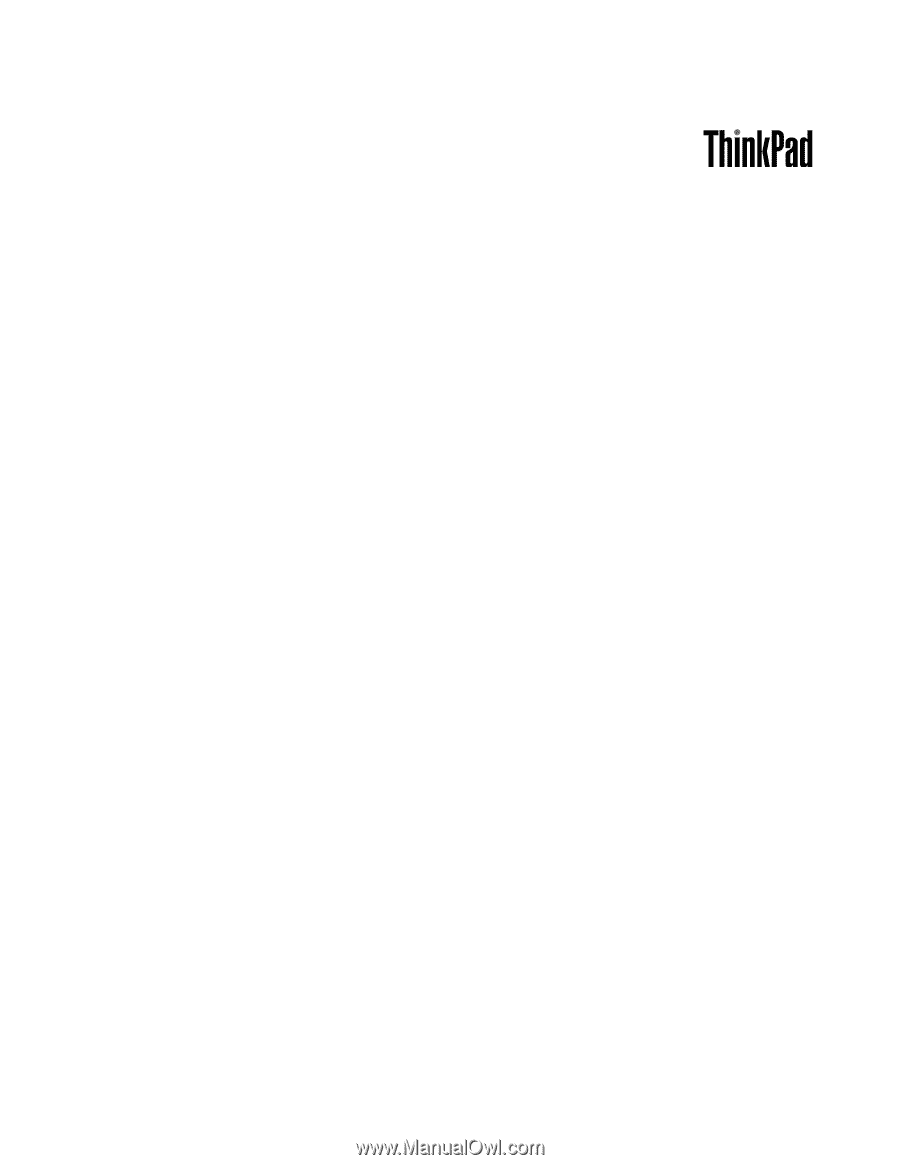
Guía del usuario
ThinkPad L430 y L530